Ako prispôsobiť centrum akcií a upozornení v systéme Windows 10
Rôzne / / February 11, 2022
Jedna z nových funkcie pridané do systému Windows 10 je Centrum akcií a upozornení a môžete ho aktivovať pomocou tlačidla Upozornenia vedľa hodín v System tray. Pre tých z vás, aké by to mohlo byť, pre najjednoduchšie pochopenie to môžete porovnať s panelom upozornení v systéme Windows Mobile, odkiaľ sa môžete pozrieť na prichádzajúce upozornenia.

Tieto môžu byť e-maily a správy, ktoré dostanete a tiež zmeniť niektoré prepínače rýchleho ovládania, ako je zapnutie Wi-Fi alebo aktivácia režimu Lietadlo.
The Centrum akcií na počítači so systémom Windows 10 napodobňuje Windows 10 Mobile a okrem bežných upozornení má podobné rozšíriteľné ovládacie centrum. Podľa môjho názoru by táto funkcia bola užitočná pre tablety, notebooky a mobilné počítače so systémom Windows 10. Poďme sa teda pozrieť na to, ako môžeme oblasť úplne prispôsobiť.
Prispôsobenie rýchlych akcií v systéme Windows 10
Akcie v systéme Windows 10 sú tlačidlom rýchleho prepínania nastavení, ktoré je súčasťou centra upozornení. V predvolenom nastavení získate 4 tlačidlá akcií a potom môžete kliknúť na tlačidlo rozbalenia, aby ste získali celú mriežku akcií, ktoré môžete vykonať.
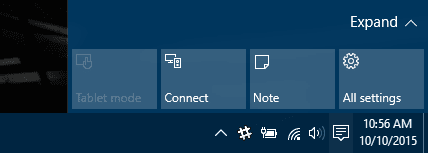
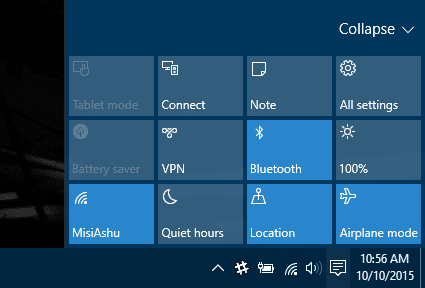
V závislosti od vášho používania možno budete chcieť zmeniť 4 ikony, ktoré sa zobrazujú predvolene. Ak si vezmem príklad, pre osobu, ako som ja, by som uprednostnil Wi-Fi, Lietadlo, jas a Všetky nastavenia a predvolené 4 akcie. Ak to chcete urobiť, kliknite na Všetky nastavenia a tým sa otvoria moderné nastavenia systému Windows 10.

Tu vyhľadajte akciu a kliknite na možnosť Nastavenia upozornení a akcií.
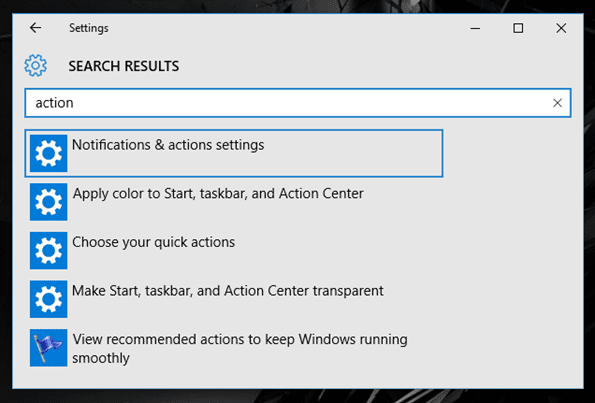
V nastaveniach Upozornenia a akcie získate možnosť vybrať si 4 rýchle nastavenia. Stačí kliknúť na ten, ktorý chcete zmeniť, a zobrazí sa rozbaľovacia ponuka, z ktorej si môžete vybrať. Vykonaný výber sa automaticky uloží.
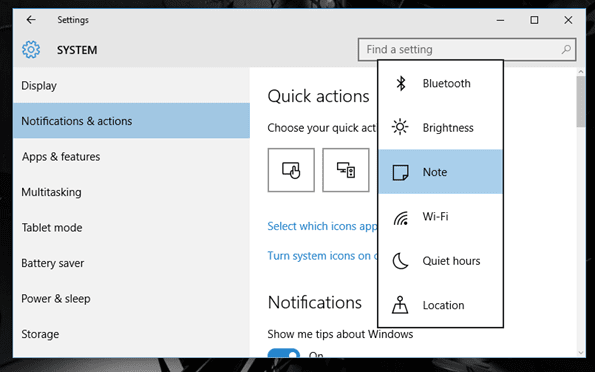
Takto si môžete prispôsobiť Rýchle akcie v systéme Windows 10, poďme sa teraz zaoberať prichádzajúcimi upozorneniami.
Prispôsobenie upozornení v systéme Windows 10
Oznámenia a upozornenia by mali byť neoddeliteľnou súčasťou operačného systému a Microsoft to konečne zrealizoval v okne 10. Mali sme toastové upozornenia v systéme Windows 8, ale čo ak ste jedno z takýchto upozornení zmeškali? No boli navždy preč. V najnovšom vydaní však opravili to, čo bolo pokazené, a teraz môžu vidieť celú históriu upozornení, ktoré dostávate zo systému a aplikácií.
Nielen to, tieto upozornenia môžete teraz ovládať aj z tej istej stránky nastavení, kde ste nakonfigurovali Rýchle akcie. Môžete dostávať upozornenia na tipy pre Windows, upozornenia aplikácií a niektoré systémové udalosti. Ak si neželáte žiadny z týchto modulov, ako napríklad Windows Tips, môžete ho vypnúť, pretože lepšie by bolo prihlásiť sa na odber našich bulletinov.
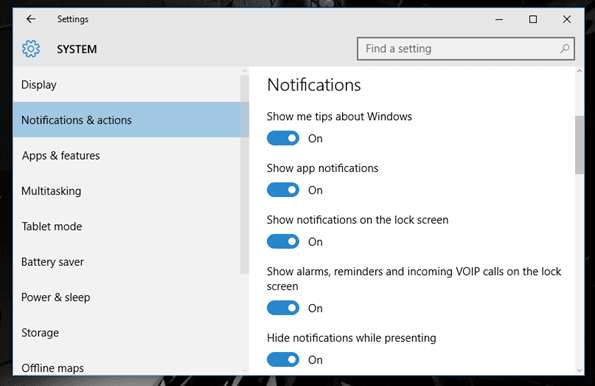
Nakoniec môžete ovládať aj aplikácie, ktoré môžu posielať upozornenia a uľahčujú filtrovanie dôležitých upozornení od spamu.

Upozornenia sú kategorizované a kliknutím na ne sa otvorí príslušná aplikácia. Tlačidlo Vymazať všetko možno použiť na vyčistenie všetkých upozornení, keď sa už o všetky postaráte a už ich nepotrebujete.

Tip: Ak si myslíte, že túto funkciu na svojom Windows 10 nikdy nepoužijete, kliknite na možnosť Zapnúť alebo vypnúť systémové ikony a tu môžete vypnúť ikonu Centra akcií.
Záver
Takto môžeme nakonfigurovať Centrum upozornení a akcií v systéme Windows 10. Čo si o tom myslíš? Mne osobne sa to páčilo, pretože mi nič dôležité nechýba. Ale radi by sme od vás počuli.
Posledná aktualizácia 2. februára 2022
Vyššie uvedený článok môže obsahovať pridružené odkazy, ktoré pomáhajú podporovať Guiding Tech. Nemá to však vplyv na našu redakčnú integritu. Obsah zostáva nezaujatý a autentický.


